Содержание
- 1 Gfycat (Web): найти или загрузить GIF-файлы без регистрации
- 2 GifGrabber (Mac OS X) или LICEcap (Windows): инструмент захвата экрана рабочего стола для создания GIF-файлов
- 3 Giphy Create (Web): набор веб-инструментов для редактирования GIF-файлов, добавления подписей, фильтров и многого другого
- 4 GifGifs: изменение размера, оптимизация, обрезка или поворот GIF-файлов
- 5 Подари мне! Камера (Android, iOS, Windows Phone): создание и редактирование GIF-файлов с помощью камеры телефона
- 6 Гифки: развлекать или раздражать?
Вы не можете быть онлайн в эти дни, не увидев GIF, эти замечательные движущиеся анимированные файлы изображений, которые стали языком Интернета
, От веселых мемов до захвата идеальной части видео, бесконечно зацикленные GIF-файлы могут стать отличным источником развлечений или информации.
Большинство крупных социальных сетей теперь поддерживают файлы GIF, так что вы, естественно, хотите принять участие в акции. Но где вы найдете идеальный GIF? Как ты делаешь это сам? Крутые сайты и приложения принесут вам несколько лучших сайтов и инструментов. Попробуйте их все, и все будет готово.
Gfycat (Web): найти или загрузить GIF-файлы без регистрации
Еще один из тех отличных сайтов без регистрации
Gfycat — это и сундук с гифками реакции, и место для загрузки своих собственных. Думайте об этом как о GIF-версии Imgur, хотя Imgur теперь позволяет использовать GIF-файлы.
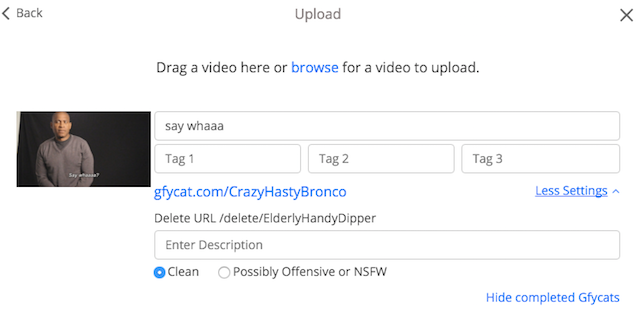
Просмотрите популярные GIF-файлы Gfycat, проверьте категории и хэштеги или выполните поиск в базе данных, чтобы найти анимацию, соответствующую вашим потребностям. Вы можете загрузить GIF на сайт без регистрации. Также есть возможность загрузить видео или скопировать и вставить ссылку на YouTube, которая автоматически преобразуется в GIF.
GifGrabber (Mac OS X) или LICEcap (Windows): инструмент захвата экрана рабочего стола для создания GIF-файлов
Мы поговорили о нескольких расширениях Chrome для создания GIF-файлов скринкастов.
Но пользователям Mac будет приятно узнать, что лучший инструмент для этой работы — эксклюзивный OS X — и он абсолютно бесплатный. GifGrabber появляется на вашем экране в виде полупрозрачного зеленого окна. Измените размер, как вы хотите. Как только вы будете готовы к тому, что вы будете делать скринкаст, нажмите «Начать захват», и GifGrabber запишет следующие 30 секунд того, что происходит на вашем экране.
Захваченный GIF можно предварительно просмотреть, щелкнув значок GifGrabber в строке меню. Вы также можете обрезать файл GIF и уменьшить его размер, изменив разрешение до 50% или 25% от исходного захвата.
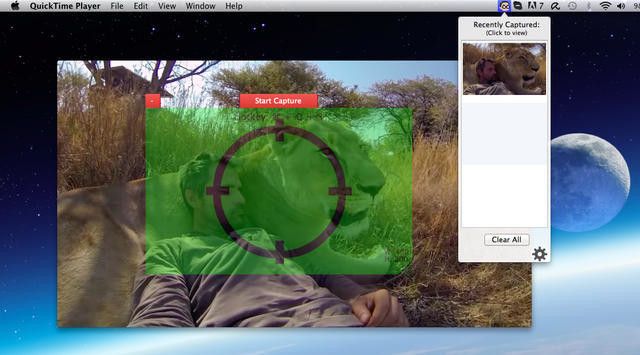
LICEcap, доступный для Windows и Mac, работает аналогично GifGrabber, хотя последний лучше. Но для пользователей Windows это совсем не плохой вариант.
Преимущество использования этих настольных программ вместо онлайн-решения заключается в том, что они работают намного быстрее, поскольку ваш файл сохраняется непосредственно на жестком диске. Преобразование видео в GIF-файлы может потребовать некоторой мощности процессора, и, по моему опыту, настольные приложения работают лучше.
Скачать: GifGrabber для Mac OS X (бесплатно)
Скачать: LICEcap для Windows (бесплатно) | Mac OS X (бесплатно)
Giphy Create (Web): набор веб-инструментов для редактирования GIF-файлов, добавления подписей, фильтров и многого другого
Giphy — одна из самых популярных коллекций GIF в Интернете, но ее набор GIF Create — не очень известный сундук с инструментами редактирования. Особенно примечательно, что эти инструменты просты в использовании. Вы можете загрузить свой собственный GIF, получить его из базы данных Giphy или получить стороннюю ссылку, и вы будете готовы начать работу.
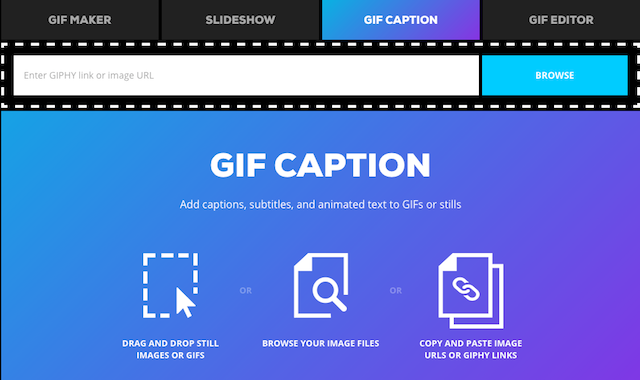
Это набор из четырех инструментов. GIF Maker позволяет превращать видео и ссылки на YouTube в GIF-файлы. Слайд-шоу можно использовать для коллажей GIF-файлов. Заголовок GIF — самый простой инструмент, который я нашел, чтобы добавлять субтитры или аннотации к вашему GIF — чрезвычайно полезен при создании GIF для практических целей, таких как предоставление инструкций
,
GifGifs: изменение размера, оптимизация, обрезка или поворот GIF-файлов
Twitter ограничивает размер GIF-файла до 5 МБ, поэтому бывают случаи, когда вам необходимо уменьшить размер GIF-файла, чтобы он соответствовал ограничениям на размер файла. Кроме того, чем меньше ваш GIF, тем быстрее он будет загружаться, поэтому всегда лучше сделать его эффективным. GifGifs имеет все инструменты, которые вам понадобятся для этого.
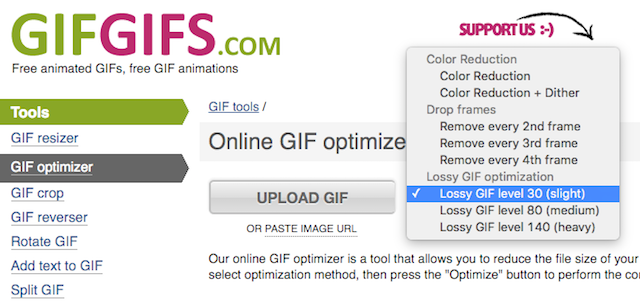
GifGifs имеет простые инструменты для изменения размера, оптимизации, обрезки, реверсирования, поворота или разделения GIF. Существует также инструмент для добавления субтитров, но вышеупомянутый Giphy Create лучше для этого. Он удивительно прост в использовании и не требует ничего, кроме понимания основ обрезки
и другие правки.
Подари мне! Камера (Android, iOS, Windows Phone): создание и редактирование GIF-файлов с помощью камеры телефона
У вашего смартфона уже есть отличная камера, но правильное приложение может изменить ситуацию
, Подари мне! Камера позволяет снимать 15-секундные видеоролики и автоматически превращает их в GIF-файлы, которые вы можете сохранить или поделиться ими.
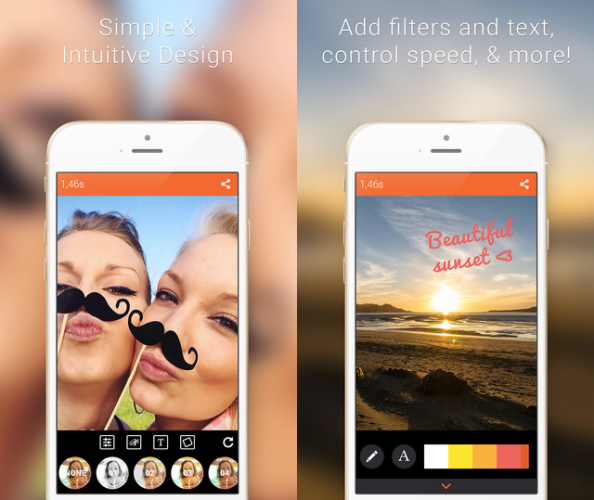
Приложение поставляется с несколькими встроенными инструментами, такими как добавление фильтров в ваш GIF, аннотирование его текстом и так далее. Он также имеет удобную кнопку видеоподсветки, чтобы вы могли делать хорошие GIF-изображения даже в темноте.
Скачать: ПОДАРОК Мне! Камера для Android (бесплатно) | iOS ($ 1.99) | Windows Phone (бесплатно)
Версии для Android и Windows поддерживаются рекламой и требуют оплаты, если вы хотите удалить рекламу. Если вы хотите получить бесплатное приложение для создания GIF-камеры для iOS, посмотрите Gyf [Больше не доступно].
Гифки: развлекать или раздражать?
Это может быть языком Интернета, но это не значит, что все хотят говорить на нем. Некоторых раздражает использование GIF-файлов вместо слов, в то время как другим нравится, как прекрасно GIF-файл может отображать эмоции, которые английский не может.
Что вы думаете о GIF? Вы находите их интересными или раздражающими? Как часто вы используете их в разговорах?


![Поймайте воров с тем, кто украл мои фотографии, а также поместите их еще в пять случаев [Firefox]](https://helpexe.ru/wp-content/cache/thumb/3c/8565f826ba8ec3c_150x95.jpg)
![Crappy Crowdfunding: 10 глупых Kickstarters, которые мы не поддержали [Weird & Wonderful Web]](https://helpexe.ru/wp-content/cache/thumb/01/7887d31017e5901_150x95.jpg)

